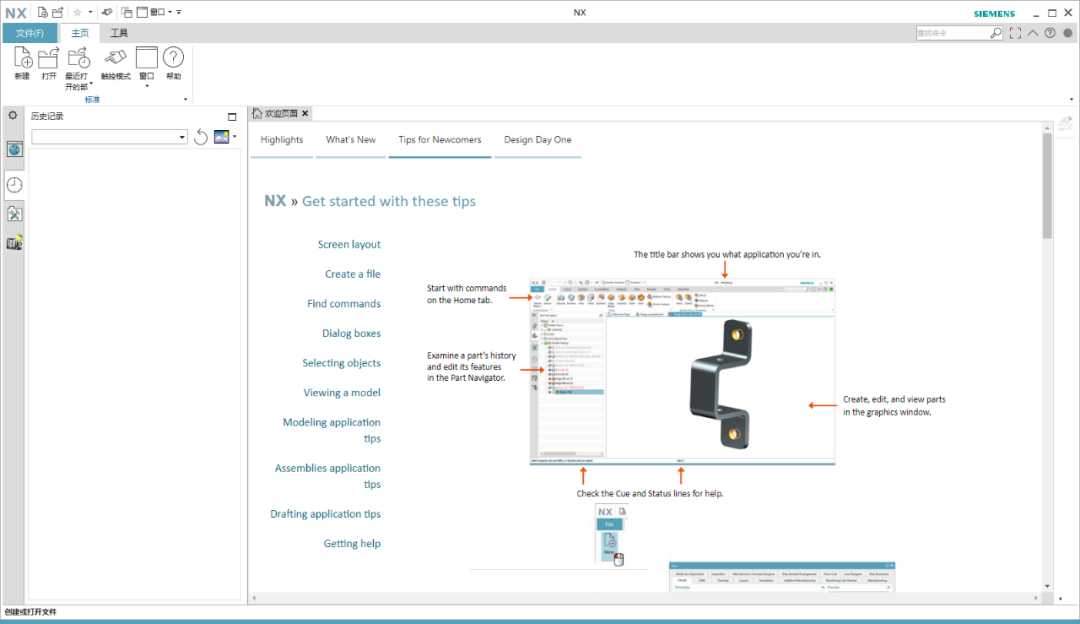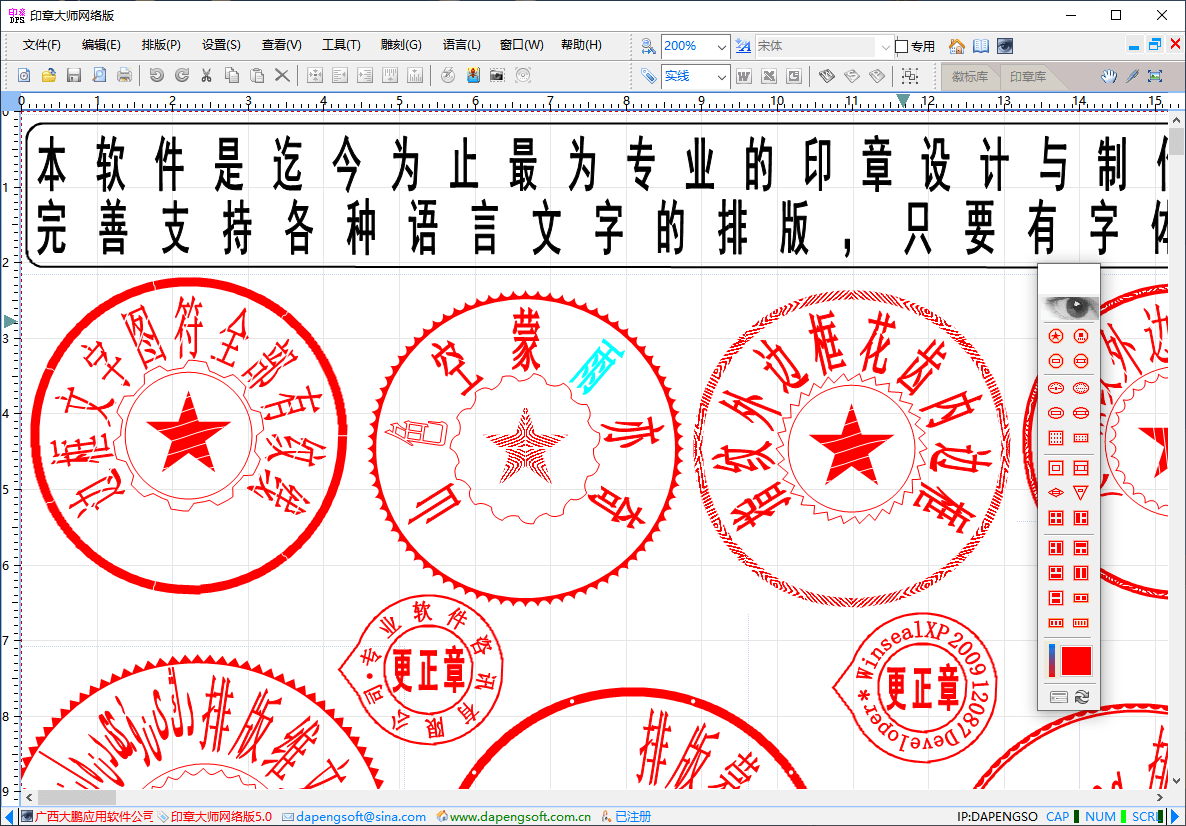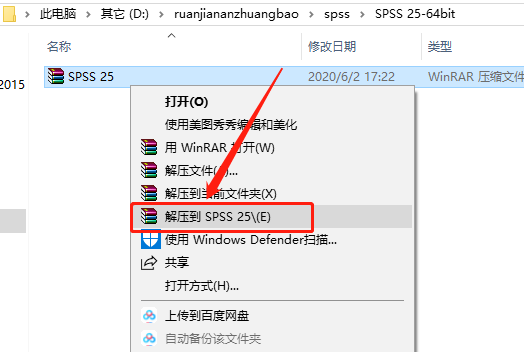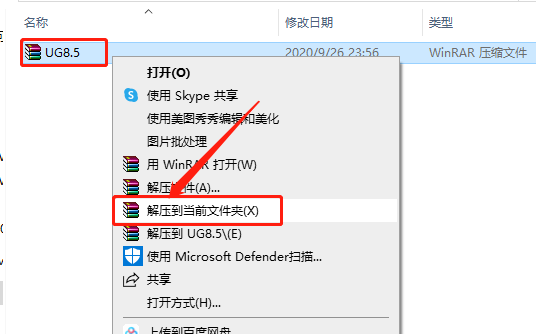UG NX 1899下载安装教程
UG(Unigraphics NX)是一个交互式CAD/CAM(计算机辅助设计与计算机辅助制造)系统,它功能强大,知识兔可以轻松实现各种复杂实体及造型的建构。它在诞生之初主要基于工作站,但随着PC硬件的发展和个人用户的迅速增长,在PC上的应用取得了迅猛的增长,已经成为模具行业三维设计的一个主流应用。
1.知识兔打开下载的软件安装包,鼠标右击【UG NX 1899】压缩包,知识兔选择【解压到UG NX 1899】。
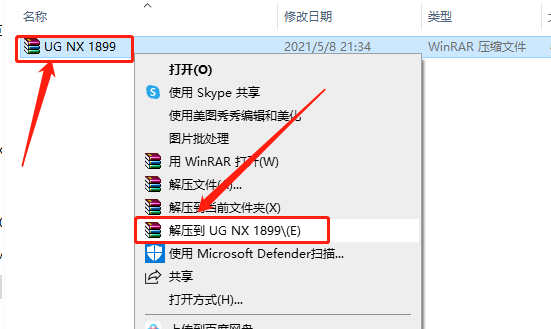
2.压缩包解压中请等待。

3.知识兔打开解压的【UG NX 1899】文件夹。
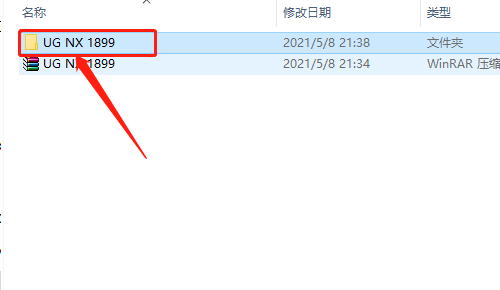
4.鼠标右击【Java9.0_Win64】,知识兔选择【以管理员身份运行】。
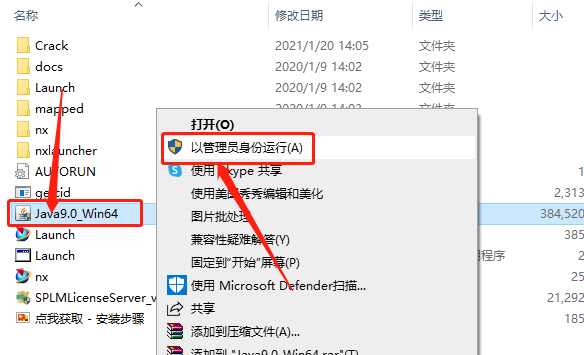
5.知识兔点击【下一步】。
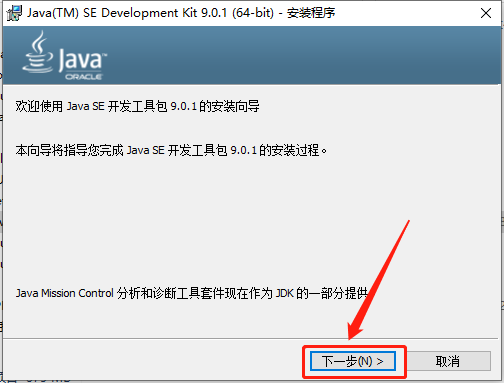
6.知识兔点击【下一步】。
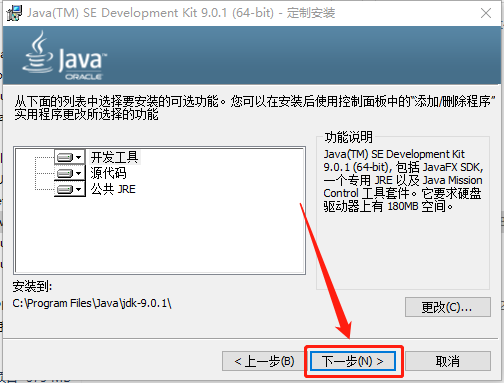
7.安装程序初始化中······。
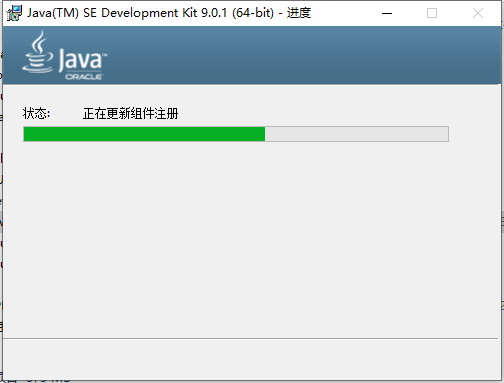
8.取消勾选【启用浏览器中的Java内容】,然后知识兔点击【下一步】。
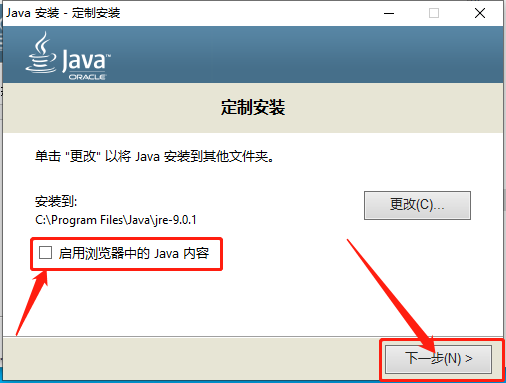
9.等待安装完成。
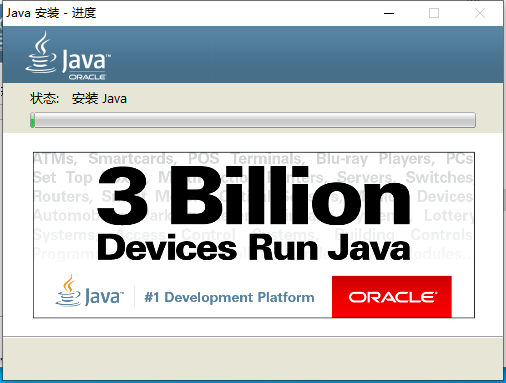
10.安装好后知识兔点击【关闭】。
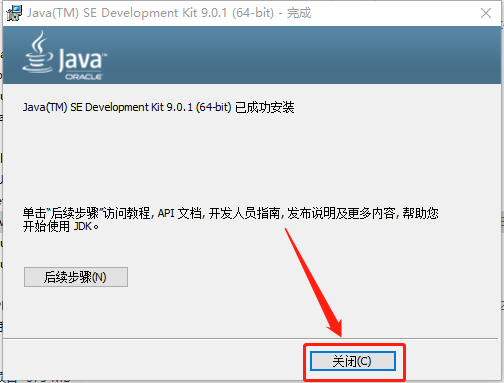
11.返回到解压的【UG NX 1899】文件夹中,鼠标右击【Launch】选择【以管理员身份运行】。
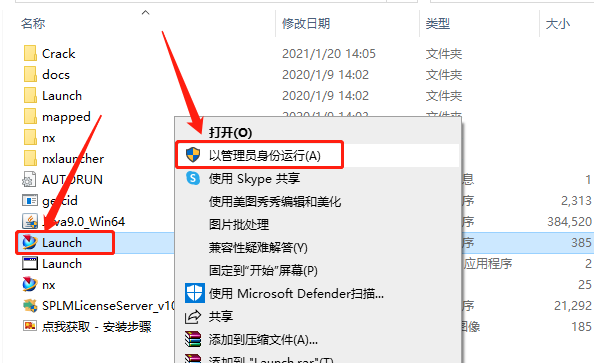
12.知识兔点击【Install NX】。
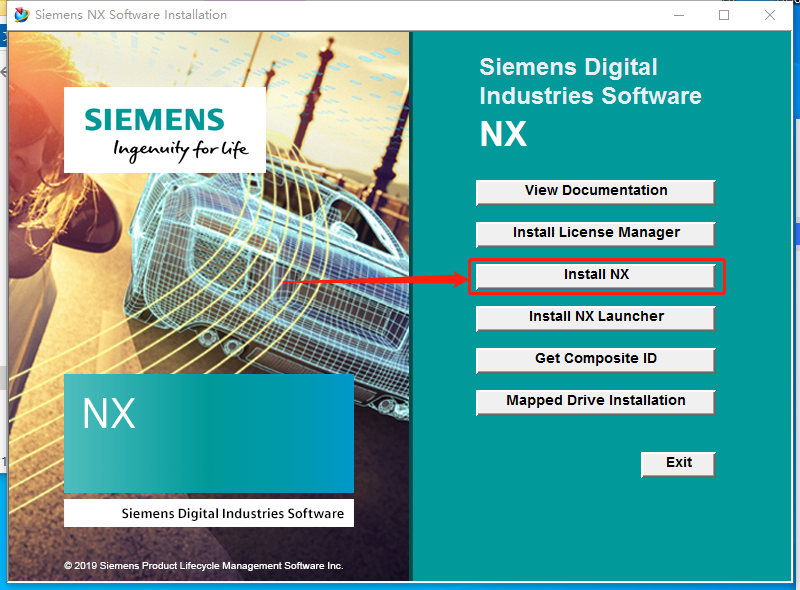
13.选择【中文简体】,然后知识兔点击【确定】。
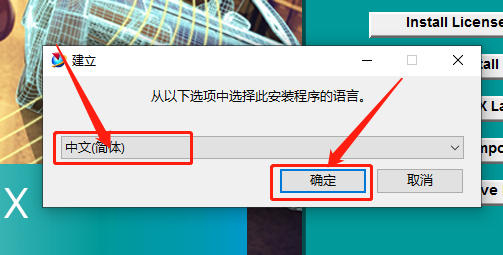
14.知识兔点击【下一步】。
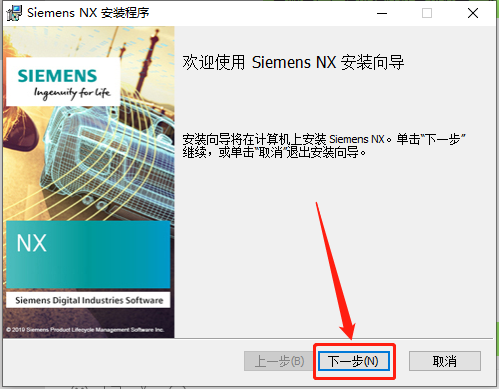
15.知识兔点击【浏览】可设置安装路径。
温馨提示:
安装路径建议和教程中保持一致,后面破解需要用到。
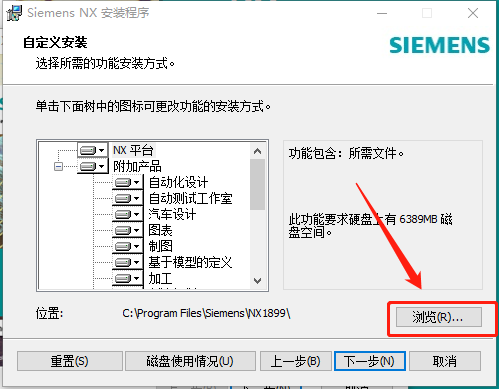
16.主程序默认安装路径为系统C盘。
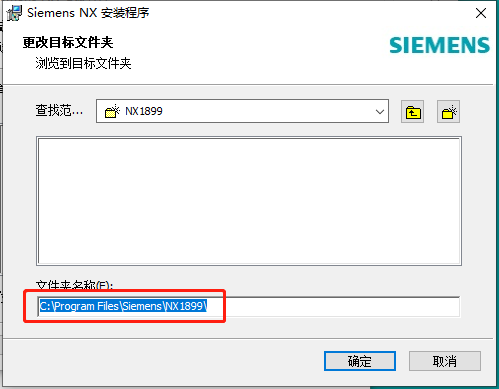
17.直接将C改为D即可,然后知识兔点击【确定】。
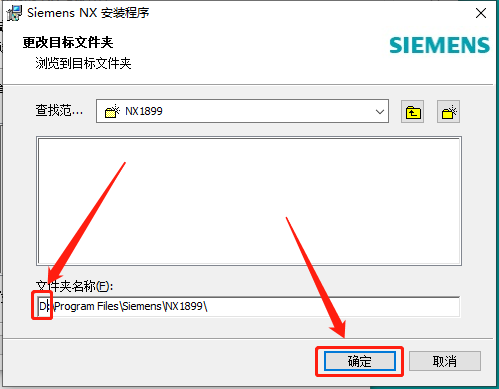
18.知识兔点击【下一步】。
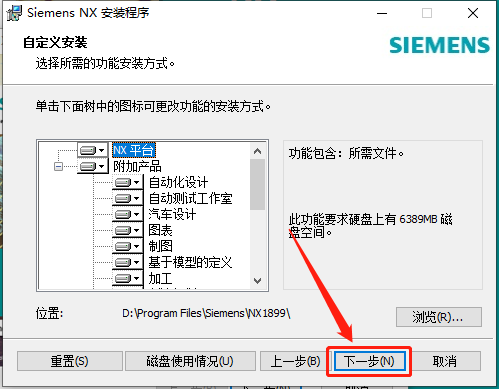
19.知识兔将28000更改为27800,然后知识兔点击【下一步】。
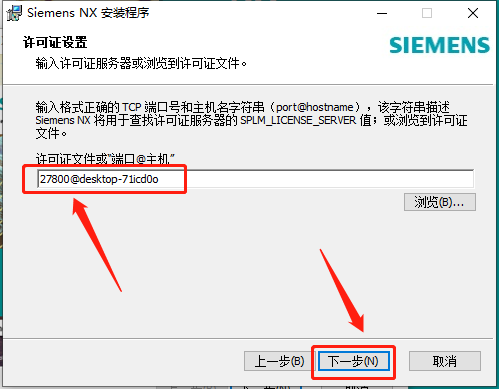
20.知识兔点击【下一步】。
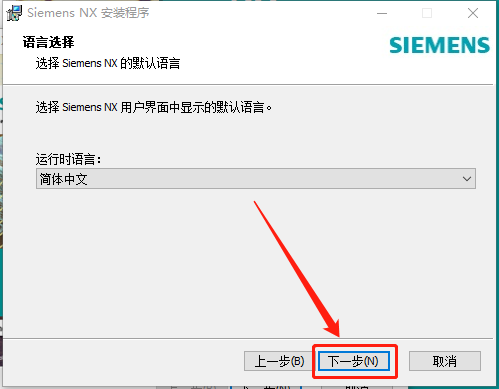
21.知识兔点击【安装】。
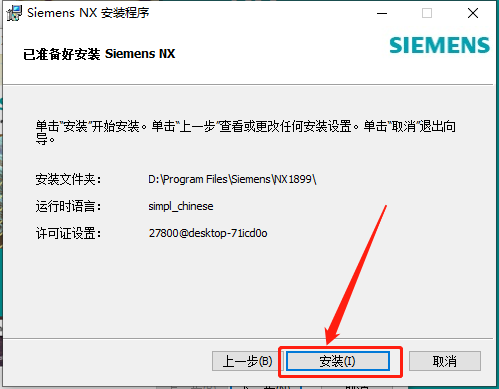
22.主程序安装中请等待。
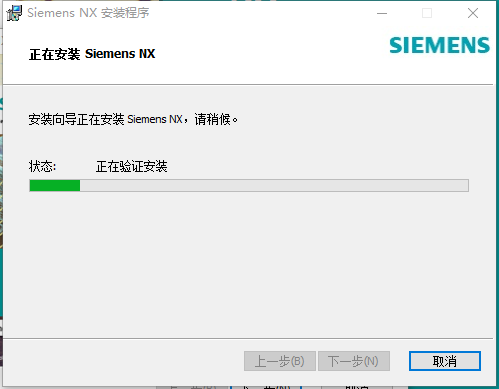
23.安装好后知识兔点击【完成】。
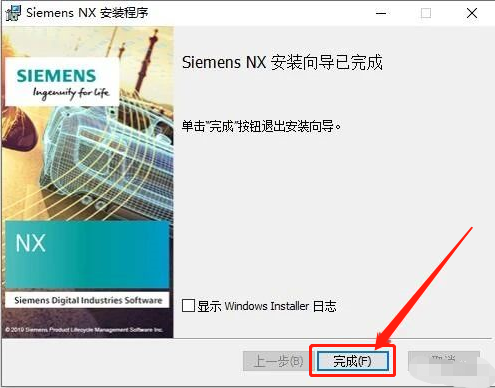
24.知识兔点击【Exit】关闭此界面。
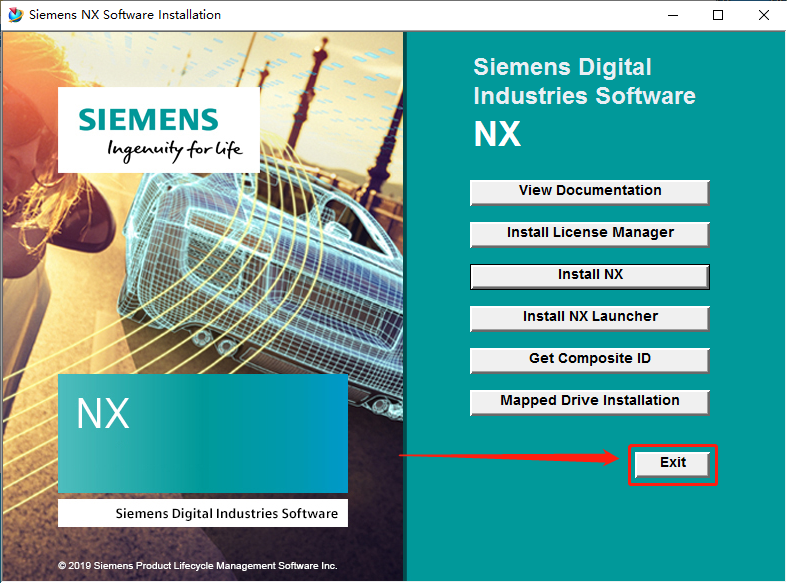
25.返回到解压的【UG NX1899】文件夹中,然后知识兔打开【Crack】文件夹。
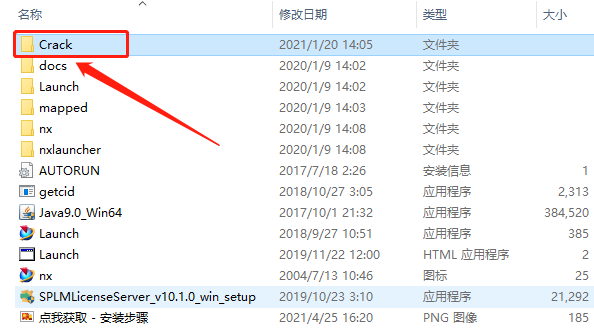
26.鼠标右击【SolidSQUAD_License_Servers】文件夹选择【复制】。
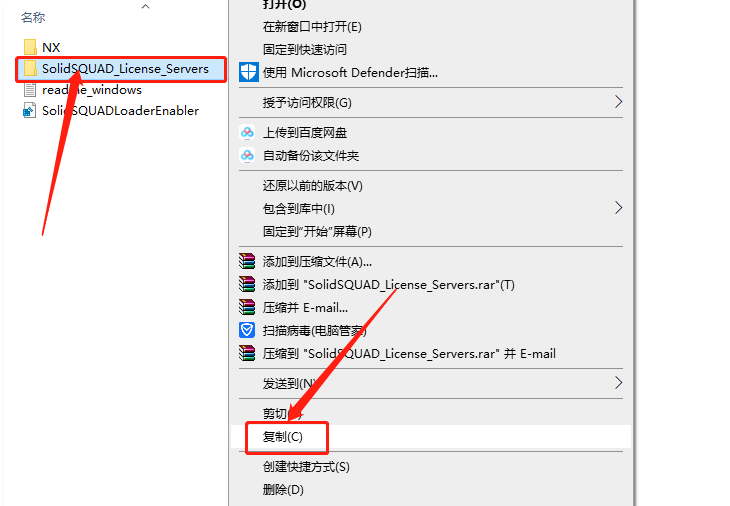
27.知识兔打开系统C盘。
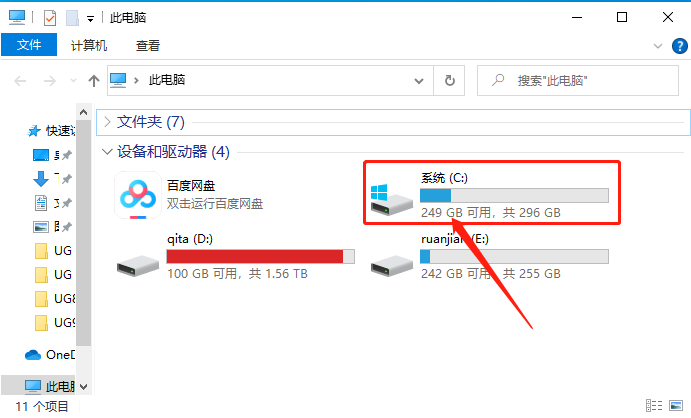
28.在C盘中粘贴刚才复制的文件夹。
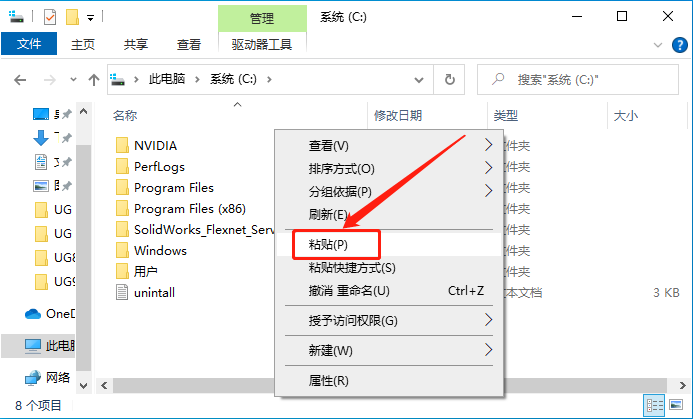
29.知识兔打开粘贴好的【SolidSQUAD_License_Servers】文件夹。
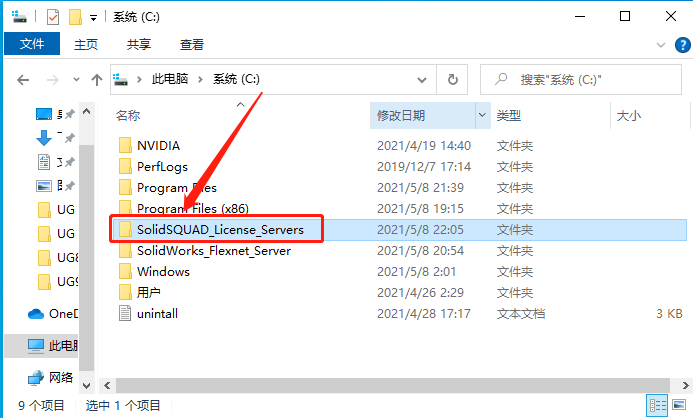
30.鼠标右击【install_or_update】选择【以管理员身份运行】。
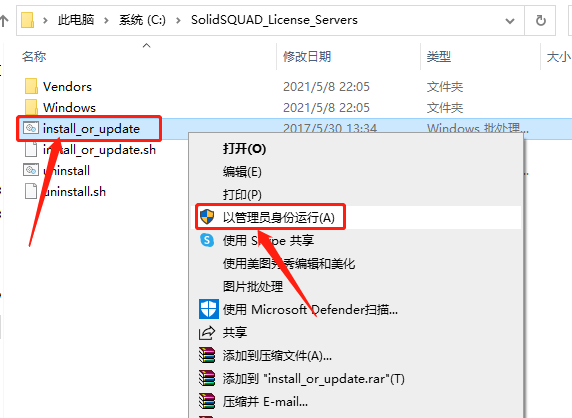
31.显示【All done Enjoy】,关闭此窗口。
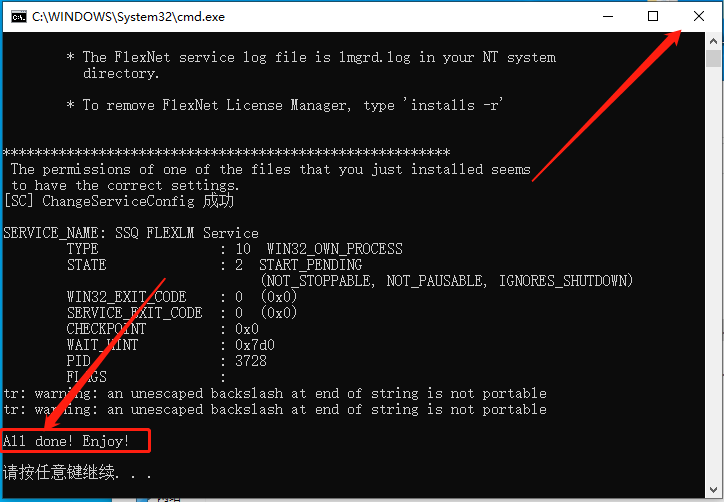
32.返回到解压的【UG NX 1899】文件夹中,然后知识兔打开【Crack】文件夹。
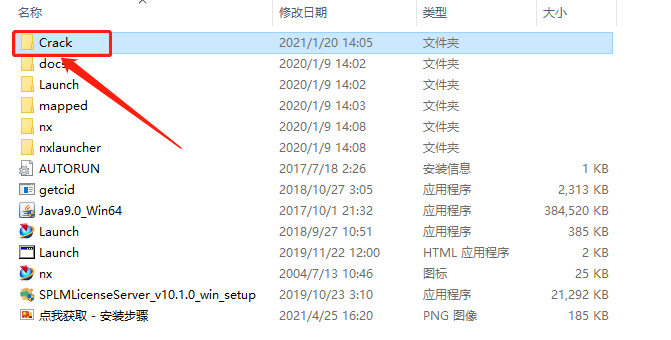
33.知识兔打开【NX】文件夹。
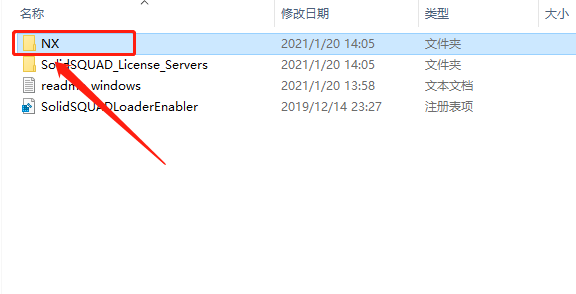
34.选中如下图所示所有文件夹,鼠标右击选择【复制】,接下来需要找到并打开软件的安装路径。
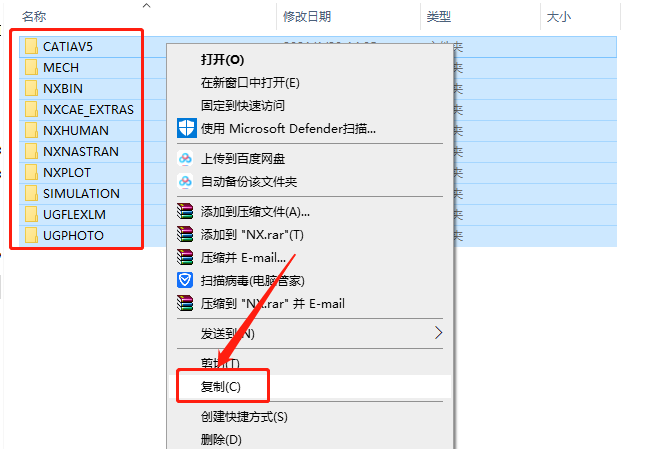
35.知识兔打开D盘。
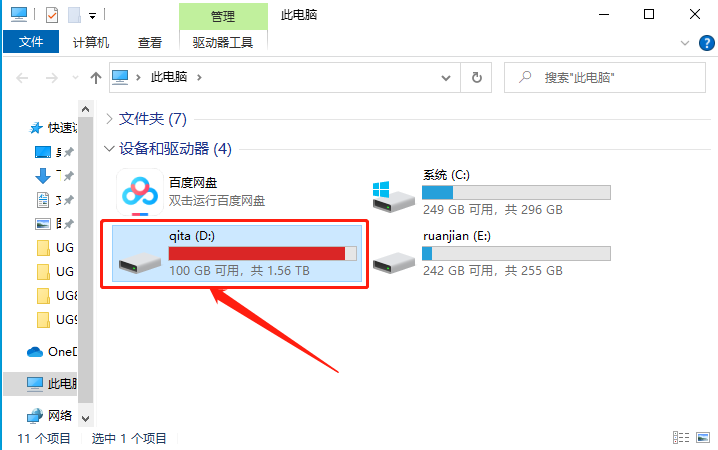
36.知识兔打开【Program Files】文件夹。
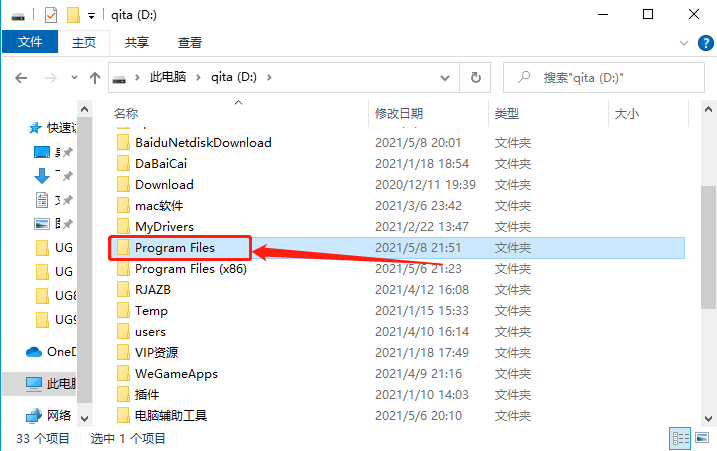
37.知识兔打开【Siemens】文件夹。
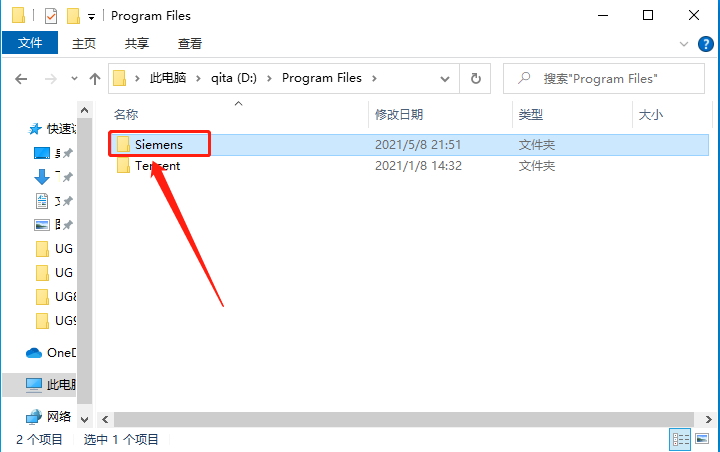
38.知识兔打开【NX1899】文件夹。
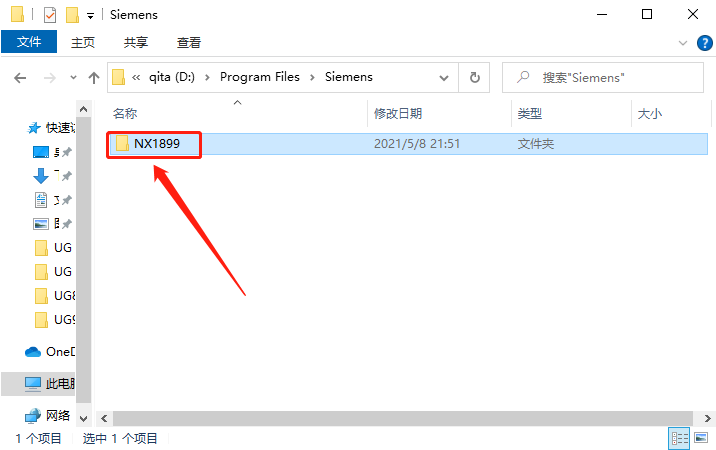
39.知识兔打开的文件夹路径如下图所示。
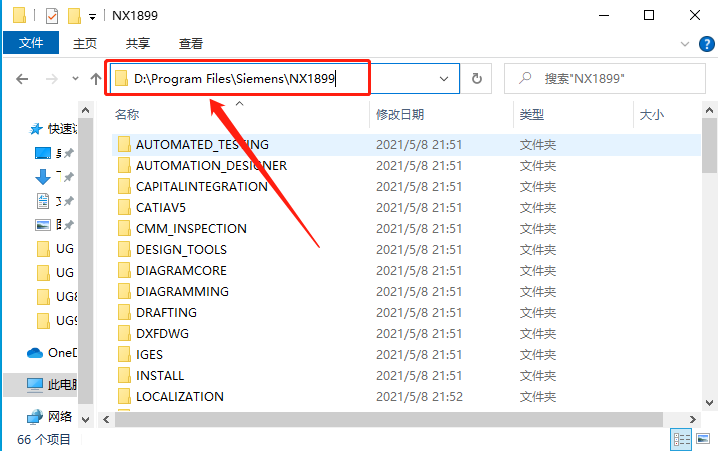
40.在打开的文件夹空白处,鼠标右击【粘贴】之前复制文件夹。
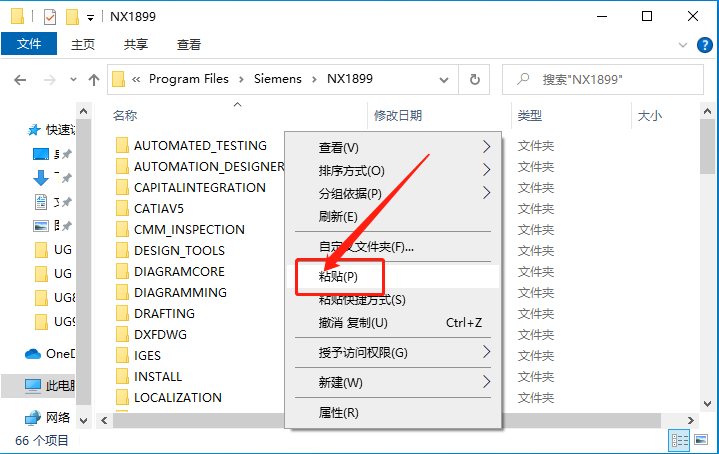
41.知识兔点击【替换目标中的文件】。
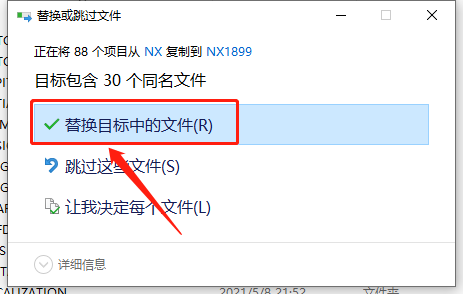
42.继续返回到解压的【UG NX 1899】文件夹中,然后知识兔打开【Crack】文件夹。
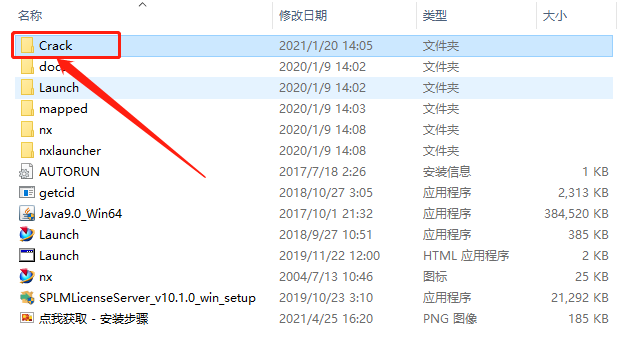
43.知识兔双击运行【SolidSQUADLoaderEnabler】注册表。
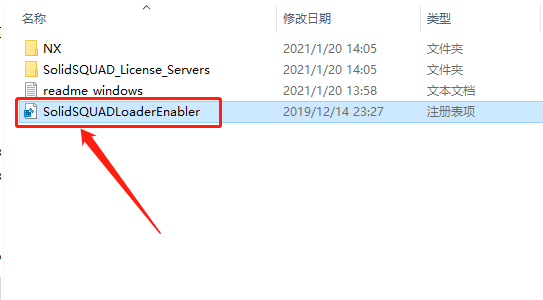
44.知识兔点击【是】。
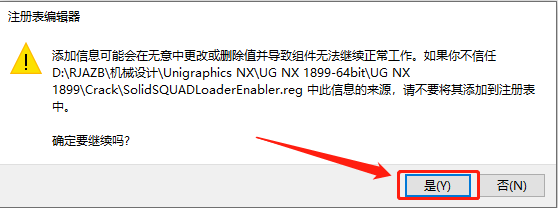
45.知识兔点击【确定】。
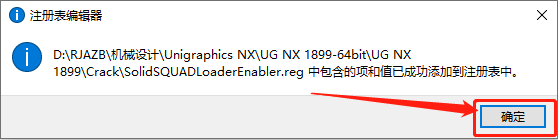
46.关机重启电脑。
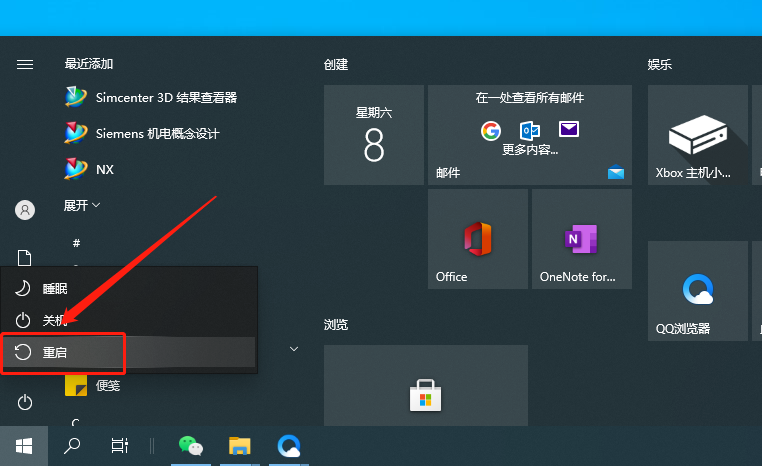
47.在桌面左下角开始菜单栏中找到并打开【NX】软件。
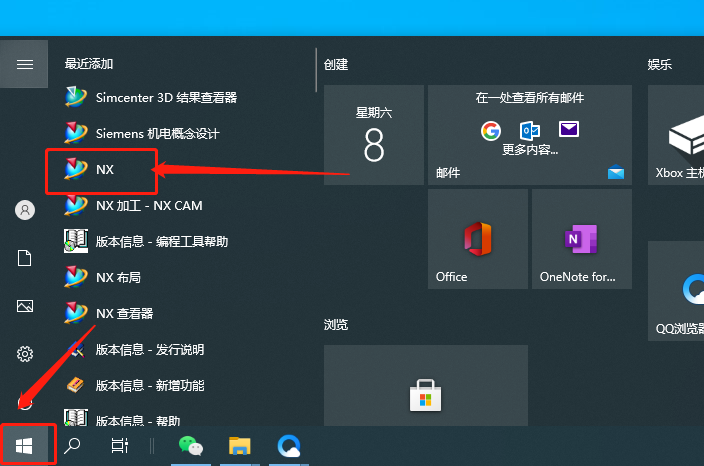
48.若出现如下图所示的提示框,直接知识兔点击【确定】。
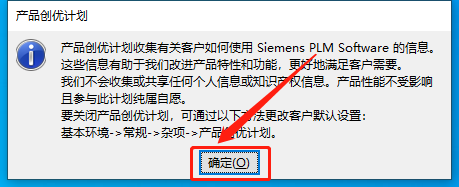
49.安装完成,软件打开界面如下图所示。